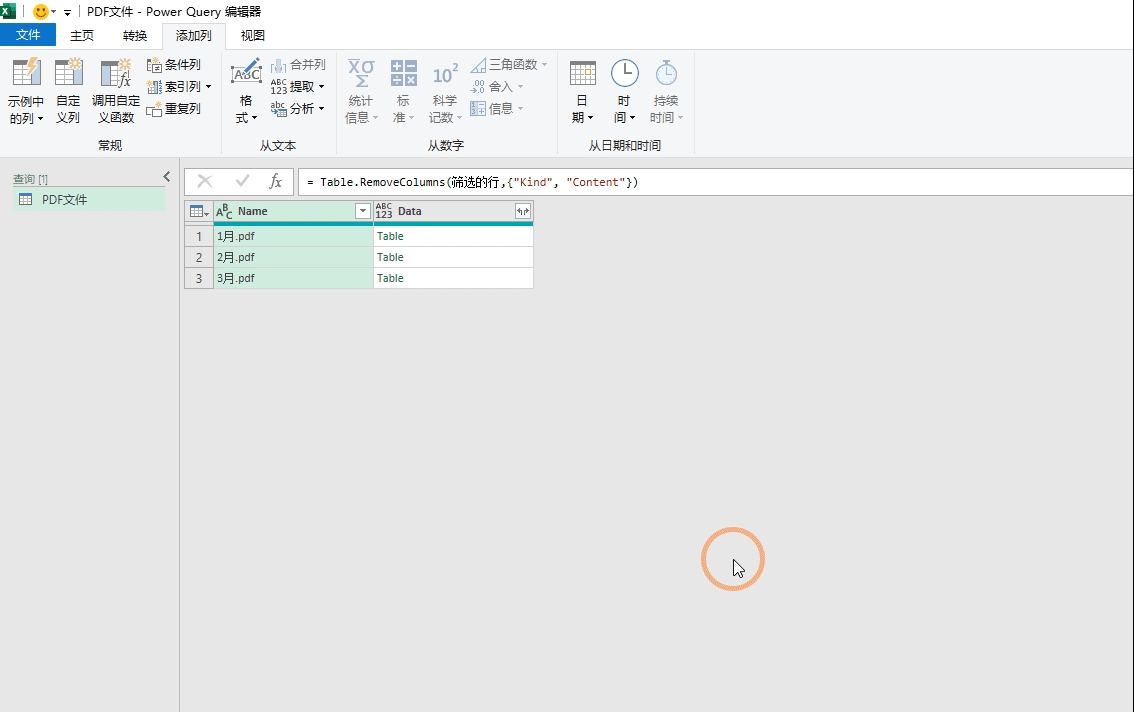在Excel中,调整单元格内文本的行间距并不是一个直接的选项。Excel中的单元格是用于存储和计算数据的,而不是用于格式化文本的排版工具。但是,你可以使用一些技巧来模拟实现行间距的效果。

Office2024 三合一精简安装版(集成运行库) 2024.11.25
- 类型:办公软件
- 大小:382MB
- 语言:简体中文
- 时间:2025-03-04
查看详情
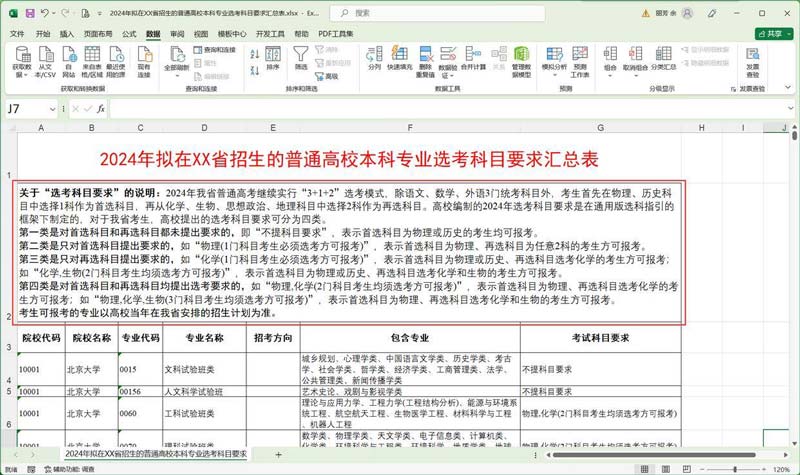
excel是专门处理数据的软件,在行间距上无法像word那样进行精确的数值设置,只能做大体上的调整。下面我们来看两种具体的调整办法。
方法一、显示拼音字段(实质是在每行文字上方空出一定的间距)
选中要调整文本行距的A2单元格,在【开始】选项卡下单击【显示或隐藏拼音字段】按钮,激活【显示拼音字段】功能,这时A2单元格中文字之间的行距就会变大。
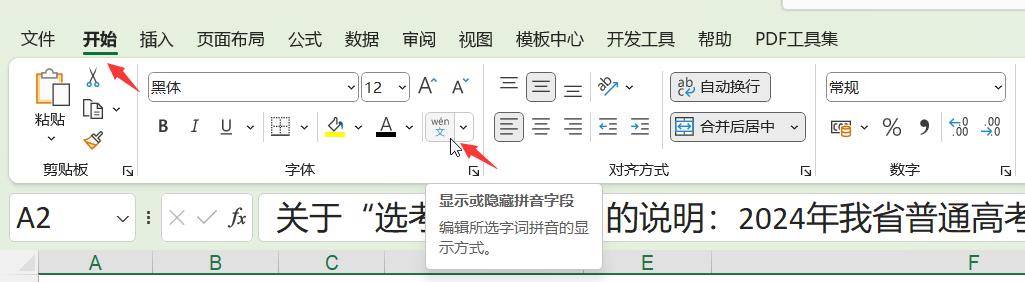
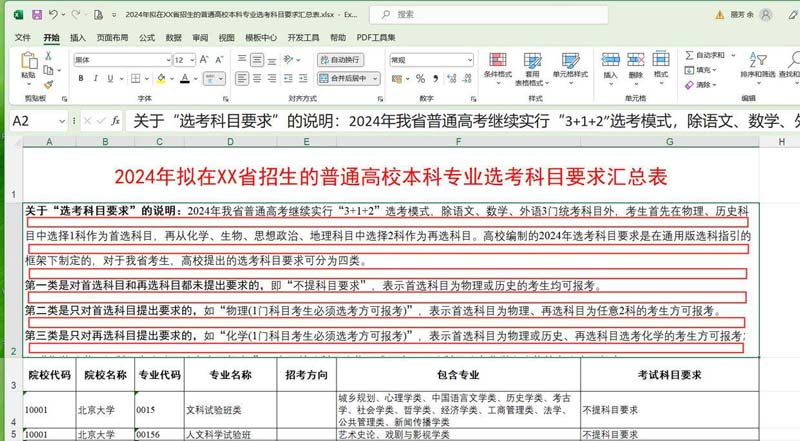
行距加大后,A2单元格中会有内容显示不完整,我们调高第2行整体的行高即可。
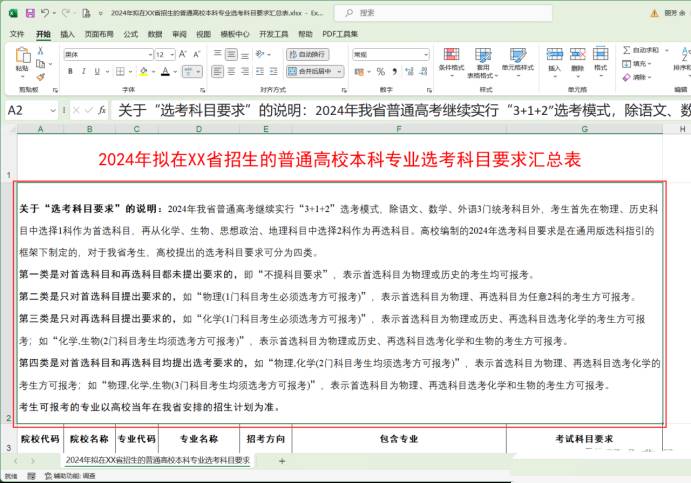
方法二、设置单元格格式
选中A2单元格,右击鼠标在弹出的菜单中选择【设置单元格格式】。
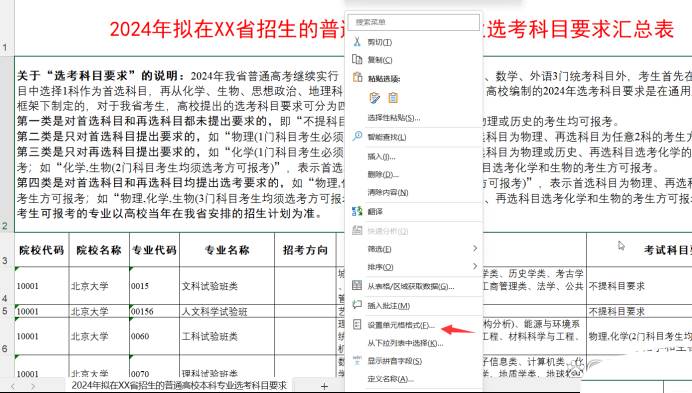
在打开的【设置单元格格式】对话框中,设置【文本对齐方式】中的【垂直对齐】为【分散对齐】,单击【确定】按钮。
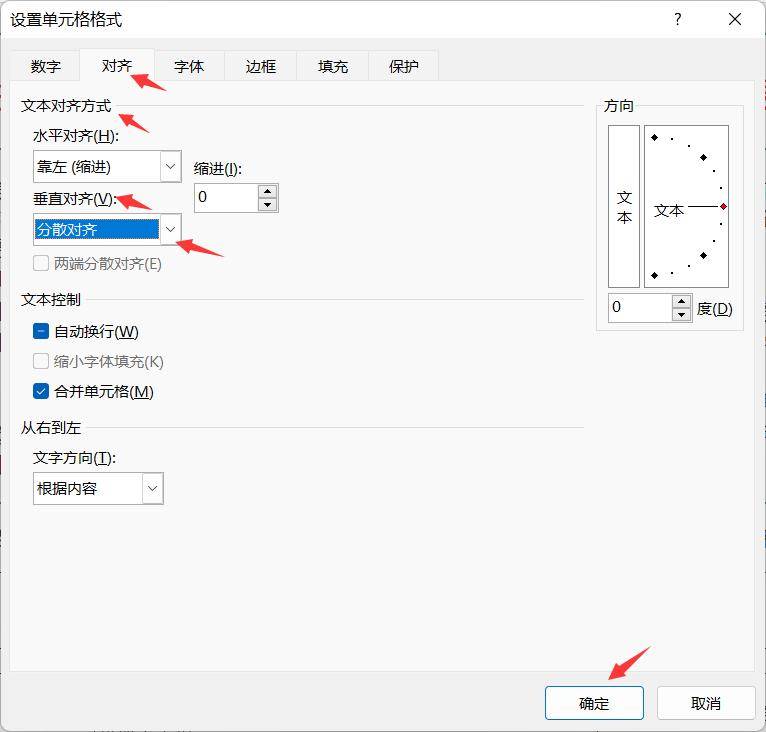
返回工作表,A2单元格中文本之间的行间距已经进行了调整,因为前面设置的是【分散对齐】,所以可以看到第一行和最后一行文本与单元格的上、下边框线挨得特别近。
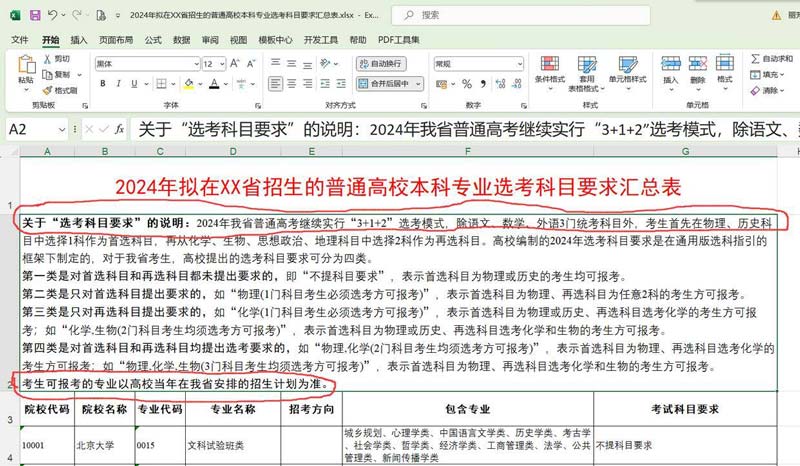
设置垂直方向【分散对齐】后,单元格中文本的行间距会随着单元格的行高自动调整,下图中第2行行高调高后,A2单元格中文本之间的行间距也明显增大。
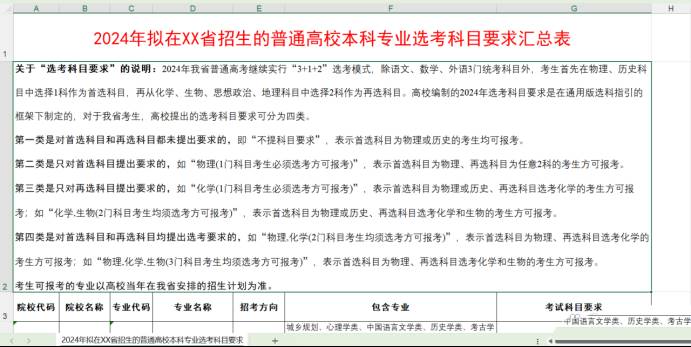
无论哪种方法,都可以通过调整行高来模拟实现单元格内的行间距效果。选择适合你需求的方法,并根据需要进行调整。
以上就是excel同一个单元格中的文本行间距调整的两种方法,希望大家喜欢,请继续关注115PPT。
注意事项:
1、文稿PPT,仅供学习参考,请在下载后24小时删除。
2、如果资源涉及你的合法权益,第一时间删除。
3、联系方式:sovks@126.com
115PPT网 » excel怎么调间距? excel同一个单元格中的文本行间距调整技巧
1、文稿PPT,仅供学习参考,请在下载后24小时删除。
2、如果资源涉及你的合法权益,第一时间删除。
3、联系方式:sovks@126.com
115PPT网 » excel怎么调间距? excel同一个单元格中的文本行间距调整技巧